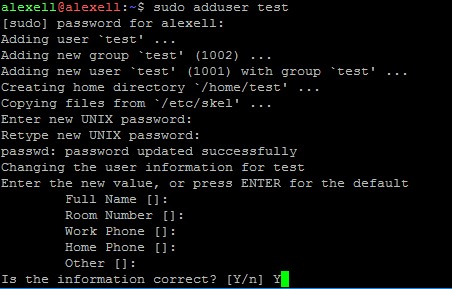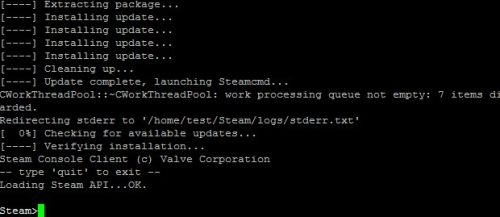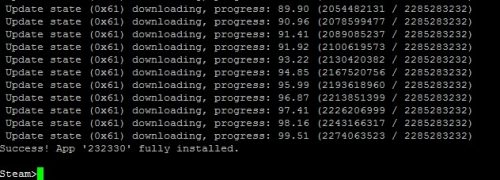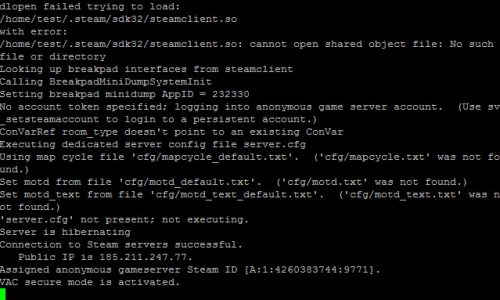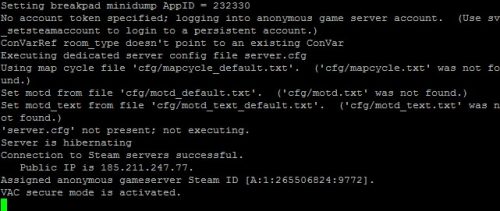Чистый CSS v34 сервер Linux

В качестве основы для сборки используется чистый сервер CS Source v34 для операционной системы Linux без модулей и плагинов, а также с минимальным набором программных модулей и плагинов. В игре установлен Эмулятор для подключения игроков без стима. На данный момент это полностью готовая и рабочая платформа сервера. Все конфиги внутри на русском языке (доработанные и прописанные команды для стабильной игры). При тестировании – никаких проблем не было, не глючил, не скакал пинг.
Особенности:
- Без SourceMod
- Без Meatamod
- Exe version 1.0.0.34 (cstrike)
- Exe build: 17:27:58 Dec 3 2009 (4044)
- Установлен Эмулятор
- eSTEAMATiON STEAM2 v2.0 Release 8.1
- Проверялся на Debian 9
Установка на VDS Debian 9
- Залить файлы через FileZila
- Запустить SHH или putty.exe
- apt-get update
- apt-get install gdb
- apt-get install lib32z1
- apt-get install lib32ncurses5
- apt-get install lib32stdc++6
Команда запуска:
./srcds_run -console -game cstrike -insecure -nomaster -localcser +map de_dust2 +fps_max 0 -tickrate 100 -port 27016 +maxplayers 32 +sv_lan 0
Просмотров: 3263
Добавлен: 05.04.2022, 00:26
Проверка вирусов: Выполнена
Установка сервера Counter-Strike: Source с нуля на Linux (Ubuntu)
Как известно, для работы игрового сервера меньше ресурсов (а значит и меньше затрат) нужно именно на ОС семейства Linux. Установка сервера Counter-Strike: Source на Linux с нуля в целом не сложная, но если вы не разбираетесь в Линуксе, тогда лучше все делать по пошаговой инструкции. В интернете можно найти информацию по установке сервера с нуля на Linux, но достаточно грамотных статей я встречал всего парочку. Недавно мы с друзьями запустили свой сервер для CS: Source, поэтому я решил свежим взглядом описать и показать весь процесс, а также обратить внимание на возможные проблемы и пути их решения.
Сразу оговорюсь, что речь идет об установке официального Steam сервера, потому что я не одобряю пиратство (по крайней мере с играми) и вам не советую. На момент написания статьи, цена на Counter-Strike: Source в Steam – всего 435р.
Для запуска сервера Counter-Strike: Source на Linux нам подойдет компьютер или VDS (виртуализация KVM) на любой ОС семейства Linux, имеющий минимум 1 ядро, 1 Гб ОЗУ и свободные 3 Гб места на диске под сам сервер. Если вы собираетесь запускать сервер дома, то вам понадобится внешний IP адрес или придется настраивать no-ip. Недорогие VDS с DDoS защитой вы можете посмотреть здесь. В этой статье мы будем удаленно устанавливать сервер на Ubuntu 14.04.5 LTS.
Если у вас под рукой компьютер на ОС Linux, то вам понадобится консоль и менеджер файлов, а если подключаться будем удаленно, то нам понадобятся shell-клиент PuTTY и FTP-клиент FileZilla или SFTP+FTP клиент WinSCP.
Подготовка
Если у вас 64-битная система, то в первую очередь нужно установить библиотеки для запуска 32-битных приложений, потому что сервер игры как раз 32-битный. Сделать это можно одной командой:
sudo apt-get install lib32gcc1 libc6-i386Запускать сервер в целях безопасности рекомендуется от имени отдельного пользователя, поэтому давайте создадим нового пользователя. В моем примере это будет test .
После выполнения этой команды, вам нужно будет указать пароль для создаваемого пользователя, а также дополнительные данные. Вы можете пропустить ввод доп. данных, просто нажимая Enter. В конце, вам нужно будет подтвердить ввод данных, отправив Y.
Установка сервера Counter-Strike
1. Заходим под именем созданного пользователя:
Вводим его пароль, а после отправляем команду cd , чтобы перейти в домашний каталог пользователя. Вы можете отправить команду ls и в ответ ничего не придет, потому что в домашнем каталоге нового пользователя пусто, там есть только системные файлы.
2. Теперь нам нужно создать папку для установки SteamCMD и перейти в нее. Для этого по очереди набираем команды:
mkdir steamcmd && cd steamcmdЕсли все прошло успешно, вы увидите в консоли путь ~/steamcmd$
3. Скачиваем архив SteamCMD:
wget http://media.steampowered.com/installer/steamcmd_linux.tar.gzСкачаться он должен быстро, потому что его размер небольшой. Затем сразу распаковываем его:
tar -xvzf steamcmd_linux.tar.gzПосле распаковки, у вас появятся файлы и папки:
linux32/ linux32/libstdc++.so.6 linux32/steamcmd steamcmd.sh steam.shЕсли это так, значит все хорошо и можно удалить скачанный архив:
4. Запускаем командную оболочку Steam:
Дожидаемся загрузки обновлений, после чего должна появиться консоль SteamCMD, вы поймете это по заголовку Steam>
5. Получаем гостевой доступ к сервису скачивания серверов:
Должно появиться 2 строчки, в конце обеих должно быть OK.
Теперь указываем, в какую папку будем скачивать сервер (папка будет создана автоматически). Сервер для CS: Source можно установить в папку css, но вы можете назвать ее по своему.
Директория css будет создана в домашнем каталоге, рядом с папкой steamcmd.
6. Запускаем загрузку сервера игры, указывая специальный стимовский app_id. Для CS: Source это 232330 .
app_update 232330 validateНачнется загрузка, которая будет выдавать Update state в процентах. Размер загружаемых данных примерно 2.30 Гб, поэтому придется подождать несколько минут до окончания загрузки.
Примечание: Если вдруг загрузка прервется и у вас будет написано Error! App ‘232330’ state is 0x402 after update job или похожая ошибка, то просто снова отправьте команду app_update 232330 validate и процесс продолжится с того места, где прервался.
После успешной загрузки, вы увидите следующее:
7. Выходим из SteamCMD нажатием сочетания клавиш Ctrl+C или отправив команду quit .
Затем переходим в папку загруженного сервера.
Вот и все. Сервер фактически установлен. Теперь мы можем попробовать сделать тестовый запуск.
cd ../css && ./srcds_run -console -game cstrike +maxplayers 20 +port 27015 +map de_dustУ вас перед глазами пробежит много строк и в конце должно быть VAC secure mode is activated.
Однако, как мы видим на скриншоте, в процессе загрузки сервера возникли некоторые ошибки. Иногда он запускается при их наличии, а иногда может выдать FATAL ERROR.
Если при запуске вы видите ошибку . /.steam/sdk32/steamclient.so: cannot open shared object file: No such file or directory , то не пугайтесь, она легко поправима:
ln -s ~/steamcmd/linux32 ~/.steam/sdk32Эта команда создаст символьную ссылку с директории sdk32 на директорию linux32 и при следующем запуске, таких ошибок вы уже не увидите:
Первичная настройка сервера
Теперь давайте перейдем к визуальной работе с файлами, поскольку это удобнее, чем в консоли. Для этого подключаемся по FTP к нашему серверу (в случае удаленной работы).
1. Заходим в папку /css/cstrike/cfg/
В этой папке должен находиться главный файл конфигурации сервера – server.cfg. Вы можете создать этот файл, найти его описание и параметры в интернете, затем загрузить готовый файл в указанную папку по FTP. Но я рекомендую воспользоваться лучшим подробным конфигом, который я нашел и подкорректировал – в нем все настройки описаны на русском языке и вам не составит труда изменить все под ваши нужды. Скачайте его, затем откройте в любом текстовом редакторе, измените название сервера и другие необходимые настройки под себя, затем загрузите в папку css/cstrike/cfg на вашем сервере.
2. В этой же папке вы увидите и другие файлы конфигурации. Обратите внимание на файлы motd_default.txt, motd_text_default.txt и mapcycle_default.txt. Эти файлы вы можете скачать, изменить под себя и загрузить на сервер, убрав суффикс default.
- motd.txt – файл используется для отображения информации в окне приветствия при подключении к серверу. Можно использовать HTML, картинки и даже музыку.
- motd_text.txt – простой текстовый вариант приветствия, если не используется motd.txt
- mapcycle.txt – файл со списком карт, смена карт происходит по списку из него. В него вы будете добавлять и новые карты, если будете загружать их на сервер.
3. При запуске сервера мы в логах видели надпись anonymous game server account . Для полноценной работы сервера и проверки игроков по STEAM_ID, нам нужно привязать сервер к Steam. Для этого переходим на эту страницу Steam, авторизуемся в своем аккаунте, внизу страницы вводим номер приложения: 240 и нажимаем кнопку Создать. Полученный идентификатор копируем и сохраняем где-нибудь, он нам скоро понадобится.
4. Чтобы сервер было проще запускать, мы можем создать специальный файл для запуска, в котором будет прописана команда запуска сервера с необходимыми параметрами. Позже, вы сможете добавить этот файл в автозагрузку (Cron) и сервер игры будет запускаться автоматически при перезапуске самого сервера Linux.
Создаем на рабочем столе текстовый файл start.sh. В него прописываем:
#!/bin/bash ./srcds_run -console -game cstrike +port 27015 +sv_setsteamaccount E25F0F3C2B8DADDCC5589D5538CF7343 +maxplayers 20 +map de_dust2 &- port – порт на сервере, вы можете указать любой, начиная от 27015
- если на вашем VDS несколько внешних IP, добавьте +ip ваш_ip перед +port;
- sv_setsteamaccount – здесь как раз и указываем идентификатор, который получили в Steam;
- maxplayers – кол-во слотов на сервере;
- map – карта.
Сохраняем файл, в FileZilla переходим в папку /css/ и загружаем созданный файл туда. Не забудьте добавить этому файлу права на исполнение:
chmod +x /home/test/css/start.shТеперь вы можете запускать сервер командой ./start.sh , находясь в папке css, а также добавить этот файл в Cron на автозапуск. После запуска сервера, обратите внимание на страницу, где получали идентификатор Steam для сервера, у вас должно обновиться поле “Последний вход” – это значит что сервер корректно запустился с привязкой Steam.
На этом установка сервера Counter-Strike: Source завершена. Для корректной работы сервера через интернет, на компьютере/VDS, где вы его запускаете, должны быть открыты порты 27000-27040.
P.S. В следующих статьях я расскажу о том, как добавлять карты на сервер, сделать быструю загрузку файлов, а также о SourceMod и возможностях плагинов для него.
CSS v34 Linux by sta17 — Готовый сервер

Краткий набор файлов для чистого сервера CSS v34 на Linux платформу. Данный сервер тестировался и работает 100% без багов. Это готовый сервер только с важными для работы файлами. Скачать готовый сервер CSS v34 для Linux можно прямо с нашего сайта.
Модули:
SourceMod v1.4.2
MetamodSource v1.8.7v
eSTEAMATiON RC9 (No Steam)
Эмулятор для no steam (Емулирут SteamID по железу клиента)
Плагины:
D-Fens — Защита от эксплоитов
Dosprotect — Защита от DOS-атак
Rcon locker — Защита изменения RCON пароля.
Players Votes — Голосование обычным игрокам.
FuncommandsX — Доп. команды для админ меню.
High Ping Kicker — Lite Edition — Кик игроков с высоким пингом.
Damage report/stats (1.1.11) — Статистика урона.
Show Damage — Урон возле прицела.
Advertisements 0.5.5 — Плагин рекламы в чат. Команды: say, csay, hsay, msay и tsay
HLstatsX CE Ingame Plugin — Плагин для статистики HLstatsX CE
SoD Stats — Хороший плагин для статистики
Resetscore — Обнуление счета /rs
SM Bank — Банк на сервере — положить/снять.
Hostage Down! — Информирует кто убил заложника.
CSS v34 Linux Clean Server v1.0.0.34 Build 4100
Download the server from given link. And follow the below steps to run it on your Linux VPS.
Note : Running server as root user is not recommended. However if any of the below command gives you permission error. Just add sudo before each command.
1. Login to your VPS using Putty.
2. Create a folder named css.
3. Upload the linux_clean_server.zip in the css folder using WinSCP or FileZilla.
4. Extract the linux_clean_server.zip file.
# For Ubuntu/Debian apt update apt install zip unzip -y unzip linux_clean_server.zip # For CentOS/RHEL yum update yum install zip unzip -y unzip linux_clean_server.zip # For ArchLinux pacman -Syy pacman -S zip unzip unzip linux_clean_server.zip# For Ubuntu/Debian apt install lib32gcc1 libc6-i386 lib32stdc++6 lib32z1 screen -y # For CentOS/RHEL yum install glibc.i686 glibc.i386 libstdc++.i686 zlib.i686 screen -y # For ArchLinux pacman -S lib32-glibc lib32-gcc-libschmod 777 srcds_amd chmod 777 srcds_i486 chmod 777 srcds_i686 chmod 777 srcds_run chmod 777 start.sh chmod 777 stop.sh chmod 777 session.shTo minimize the server console screen, press CTRL+A then D key.
Note: You can configure start.sh file as you like. It contains the setting of port number, maxplayers, tickrate etc.
7. To resume the server console screen, use